Содержание:
Ввиду того, что компания Apple за последние годы выпустила довольно много различных iPad, в числе которых есть как просто похожие внешне, так и полностью идентичные, многие пользователи задаются вопросом, как узнать модель конкретного устройства. Причем под этим вопросом может подразумеваться как название, так и номер, и сегодня мы расскажем и о первом, и о втором.
Название модели айПад
Название – это по сути имя iPad, под которым его представляет компания Apple. Состоит оно обычно из приставки (mini, Air, Pro) или индекса поколения (1, 2, 3 и т.д.) либо же из обоих значений (зависит от конкретного устройства), а указывается как минимум на упаковке и в описании продукта на страницах интернет- и локальных магазинов. Это важная, но недостаточно подробная информация, так как под одним наименованием может фигурировать сразу несколько разных планшетов, различающихся некоторыми техническими характеристиками. Первым делом рассмотрим, каким образом можно узнать эти, пусть и несколько обобщенные, но во многих случаях достаточные сведения.
Способ 1: Корпус устройства
В случае если айПад, наименование модели которого требуется узнать, находится у вас под рукой, но при этом он не включается, для поиска необходимой информации можно воспользоваться его серийным номером, указанным на тыльной части корпуса. В нижней ее области, под надписью iPad, вы увидите две строки с довольно мелким текстом – искомая информация будет находиться в конце второй и иметь следующий вид:
Serial: XXXXXXXXXXXX
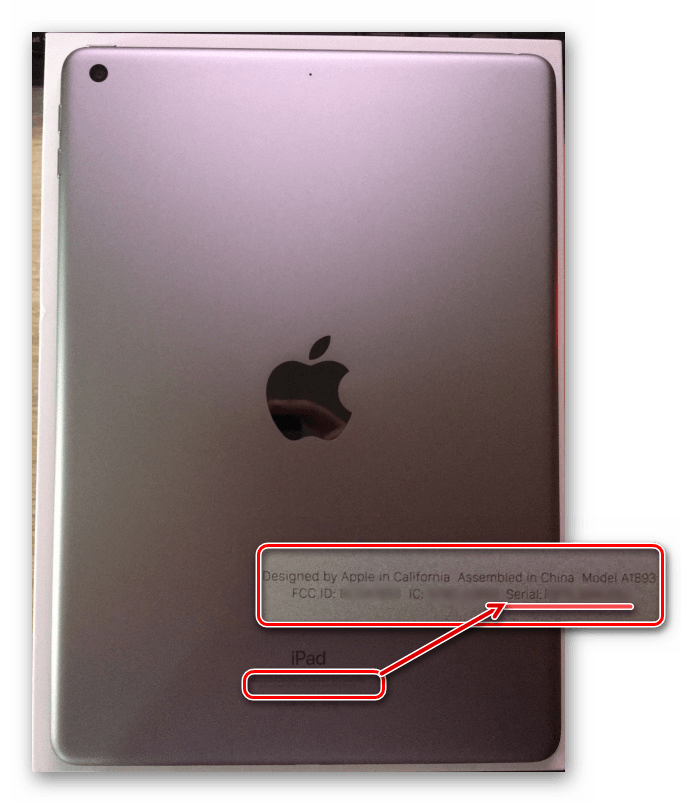
Вместо показанных в примере выше двенадцати символов «X» в серийном номере могут и будут указаны буквы латинского алфавита и цифры в произвольном порядке. Имея «перед собой» это значение, можно узнать точное имя модели планшета, о чем мы расскажем в последнем способе этой части статьи.
Способ 2: «Настройки»
В отличие от корпуса, указанную на котором информацию необходимо использовать для дальнейших поисков, «Настройки» iOS/iPadOS позволяют сразу увидеть название устройства. По очевидным причинам, сработает этот способ только в случае работоспособности последнего.
- Откройте «Настройки» iPad.
- Перейдите к разделу «Основные», а затем откройте расположенный в правой области подраздел «Об этом устройстве».
- Напротив строки «Название модели» будет указано искомое значение.
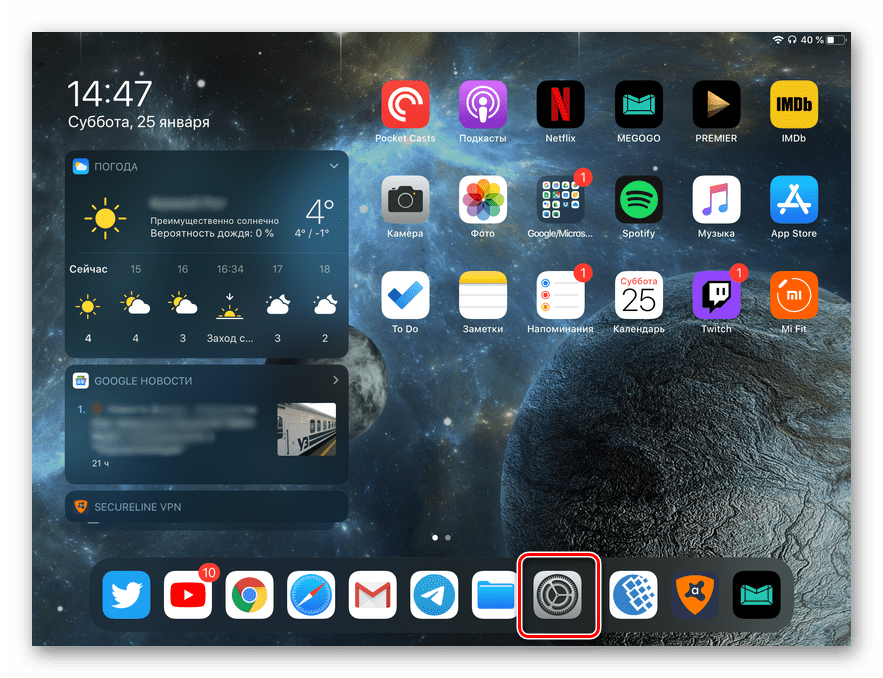
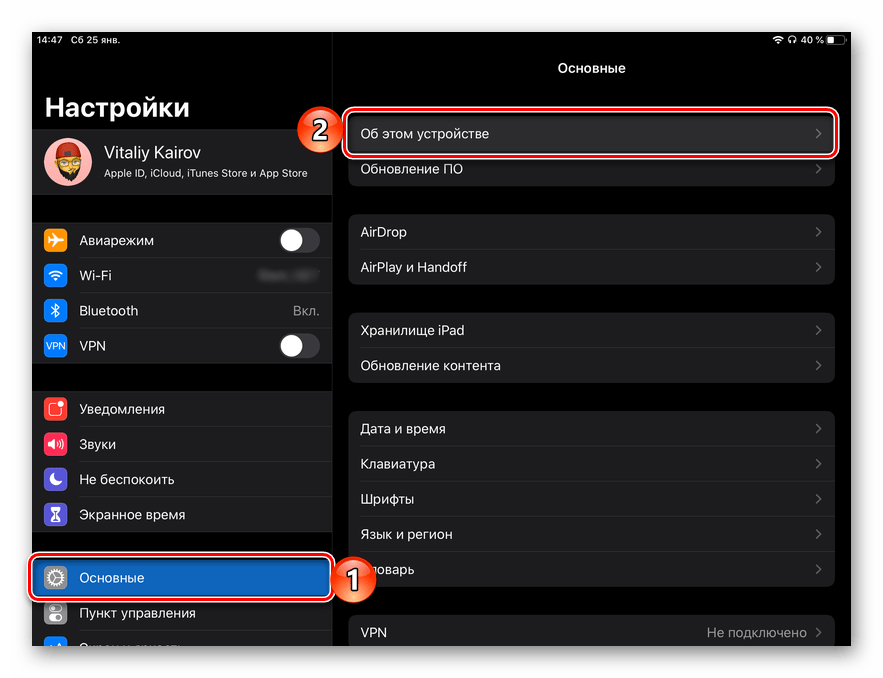
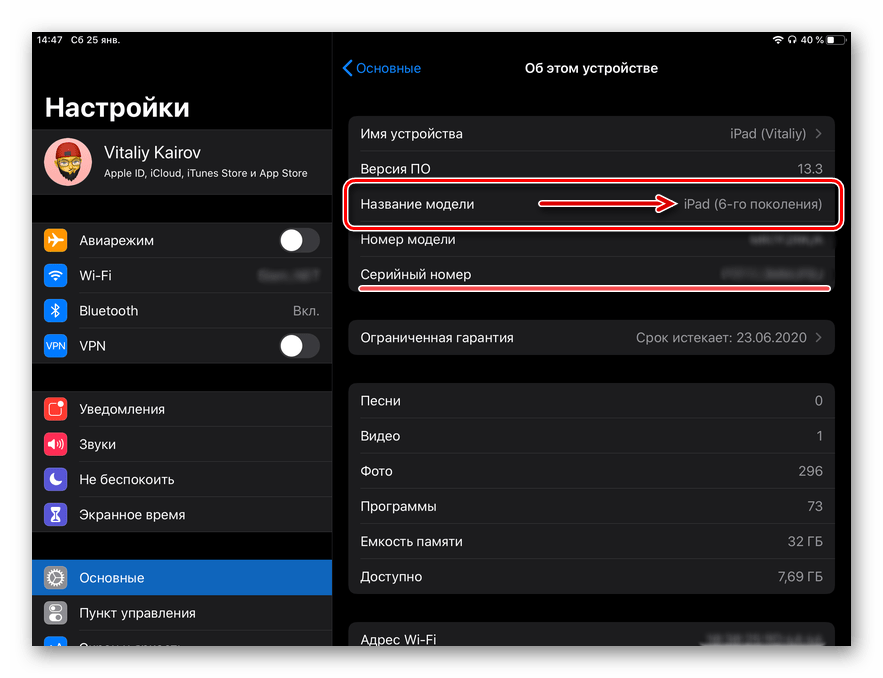
Это самый простой и быстрый метод получения информации, интересующей нас в рамках данной статьи. В этом же окне указывается серийный номер планшета, благодаря которому тоже можно узнать имя модели (см. Способ 5).
Способ 3: Коробка и чек
Если у вас сохранилась оригинальная упаковка планшета от Apple и/или полученный при покупке чек, узнать его название не составит труда.
- Переверните коробку и ознакомьтесь с информацией на наклейке – под значком, указывающим на объем внутреннего хранилища, будет находиться полное наименование модели.
- В документации, прилагаемой к айПад, интересующая нас информация почему-то не указывается, но в некоторых случаях ее можно найти в чеке – здесь все зависит исключительно от того, под каким именем устройство фигурирует в магазине.
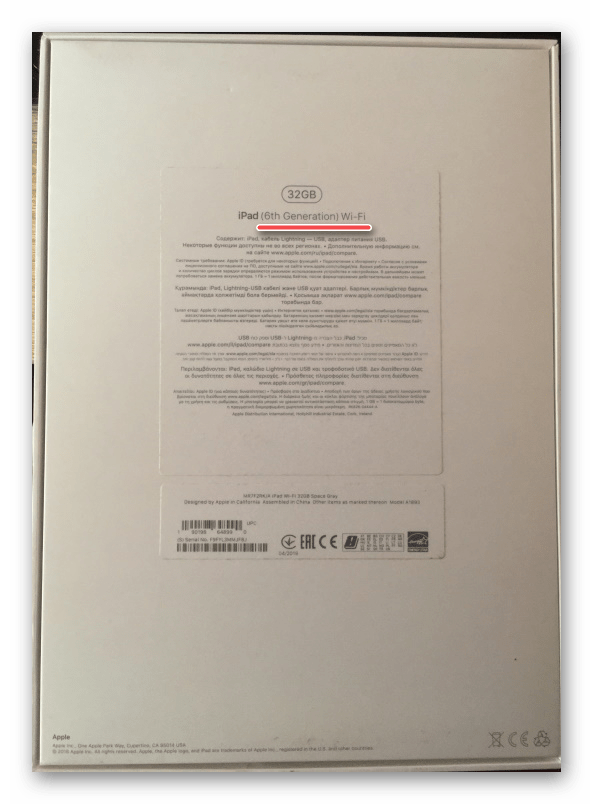
На тыльной стороне упаковки, на второй (нижней) наклейке указан серийный номер планшета, который, как мы узнали из первого способа, может быть использован для получения информации об имени модели.

Способ 4: iTunes и аналоги
Несмотря на то что Apple постепенно отказываются от iTunes, как полноценной программы для обслуживания мобильных девайсов, с ее помощью все еще можно узнать имя модели iPad, iPhone и iPod. Делается это буквально в несколько простых шагов, но прежде чем перейти к их описанию, отметим, что эту же информацию позволяют посмотреть и приложения от сторонних разработчиков, представляющие собой более функциональные аналоги официального решения и рассмотренные нами ранее в отдельном материале.
Подробнее: Аналоги программы iTunes
- Запустите айТюнс на компьютере и, используя комплектный ЮСБ-кабель, подключите к нему айПад.
- В окне программы кликните по иконке, на которой изображена миниатюра планшета.
- Вы окажетесь во вкладке «Обзор», где и будет представлена информация об устройстве.
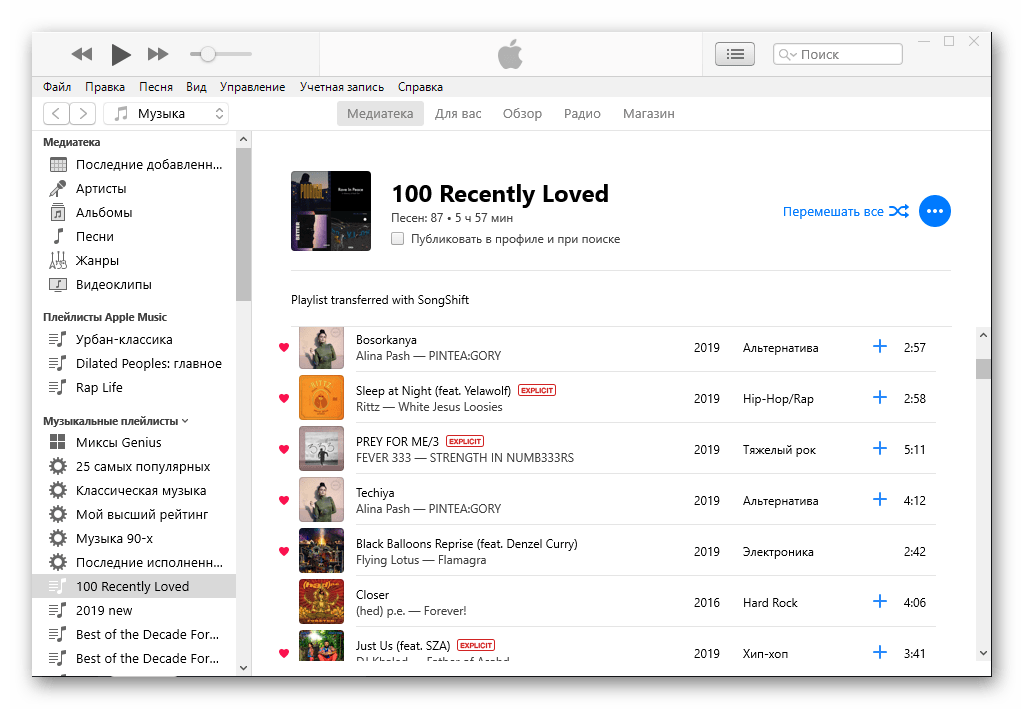
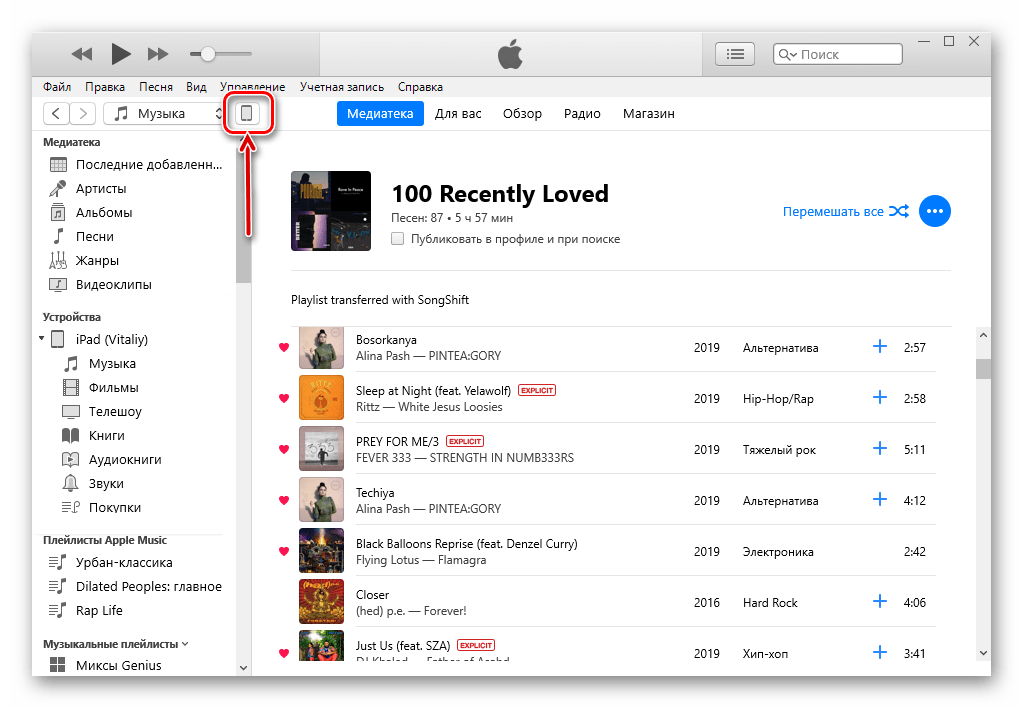
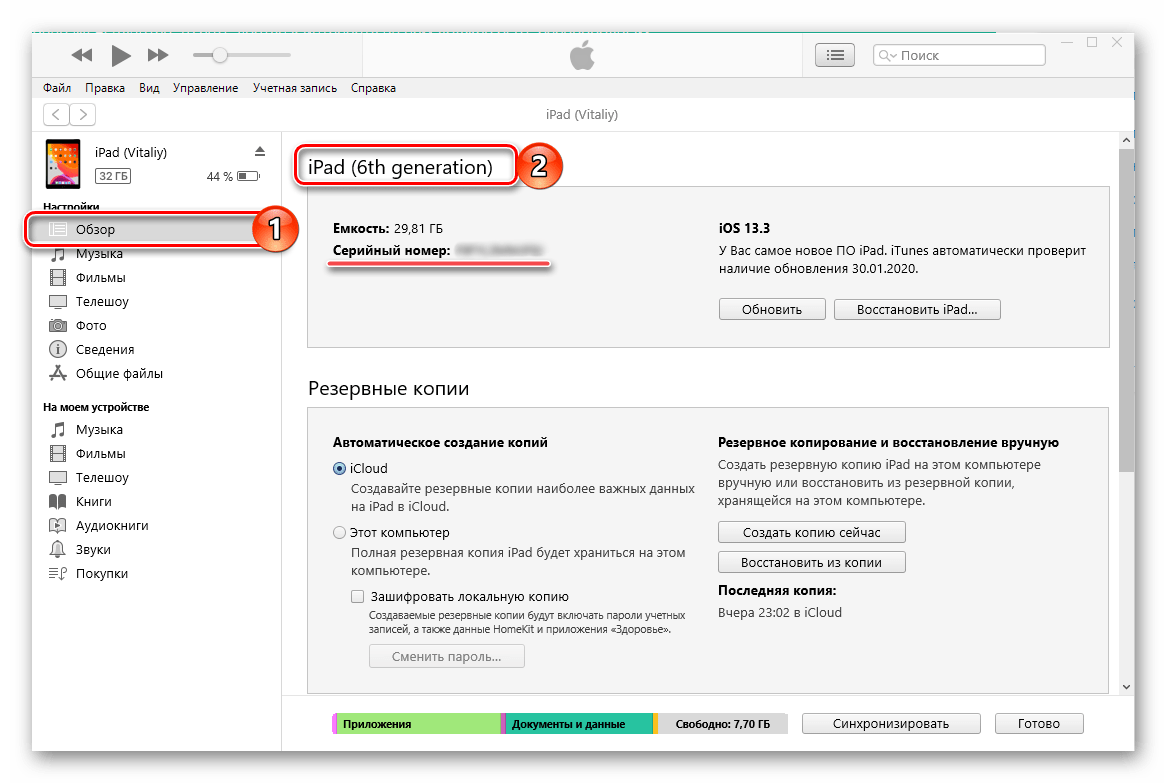
Обратите внимание, что немного ниже указан серийный номер, об использовании которого мы и поговорим далее.
Подробнее: Как подключить iPad к iTunes
Способ 5: Серийный номер
Каждый из рассмотренных выше способов позволяет узнать не только наименование модели айПад, но и ее серийный номер. В случае если у вас имеется только последний (например, вы узнали его ранее, планшет не включается или часть информации на упаковке была стерта), не составит труда определить и название устройства – достаточно обратиться к одному из специализированных онлайн-сервисов.
Страница проверки права на обслуживание на сайте Apple
- Представленная выше ссылка приведет вас на страницу проверки состояния официальной гарантии, на ней же можно узнать название модели iPad. В отмеченное на изображении ниже поле введите его серийный номер.
- Далее введите капчу и нажмите «Продолжить».
- На следующей странице появится не только вся информация о возможностях гарантийного обслуживания, но и будет указана модель планшета.
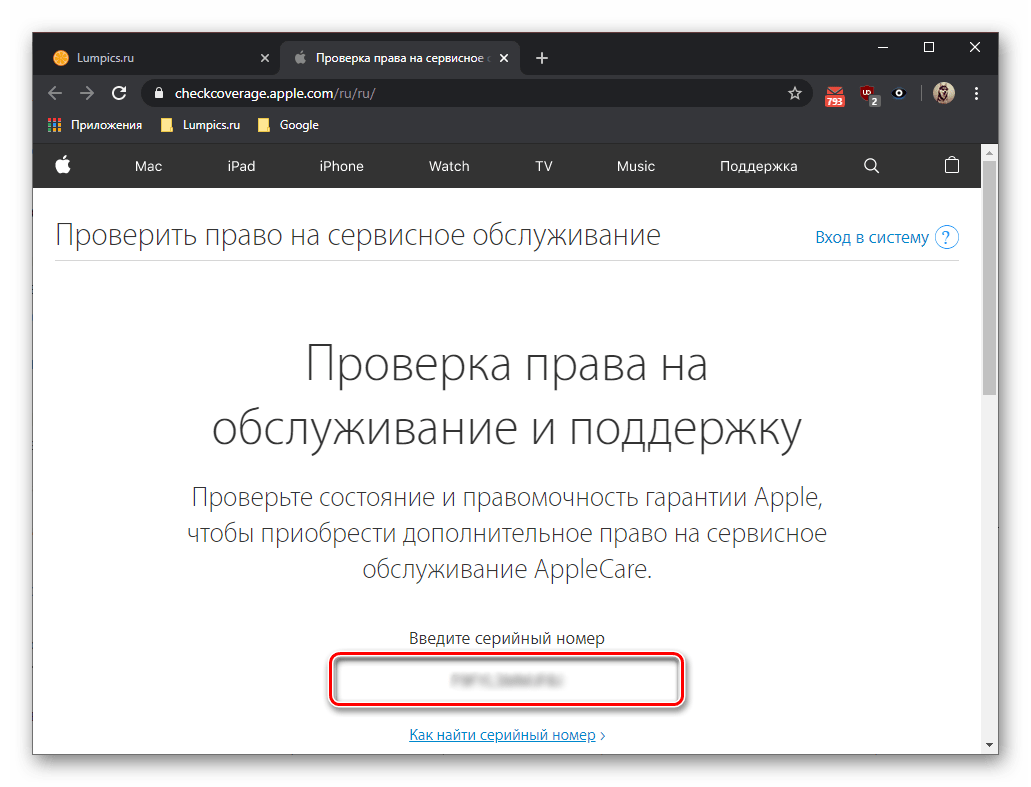
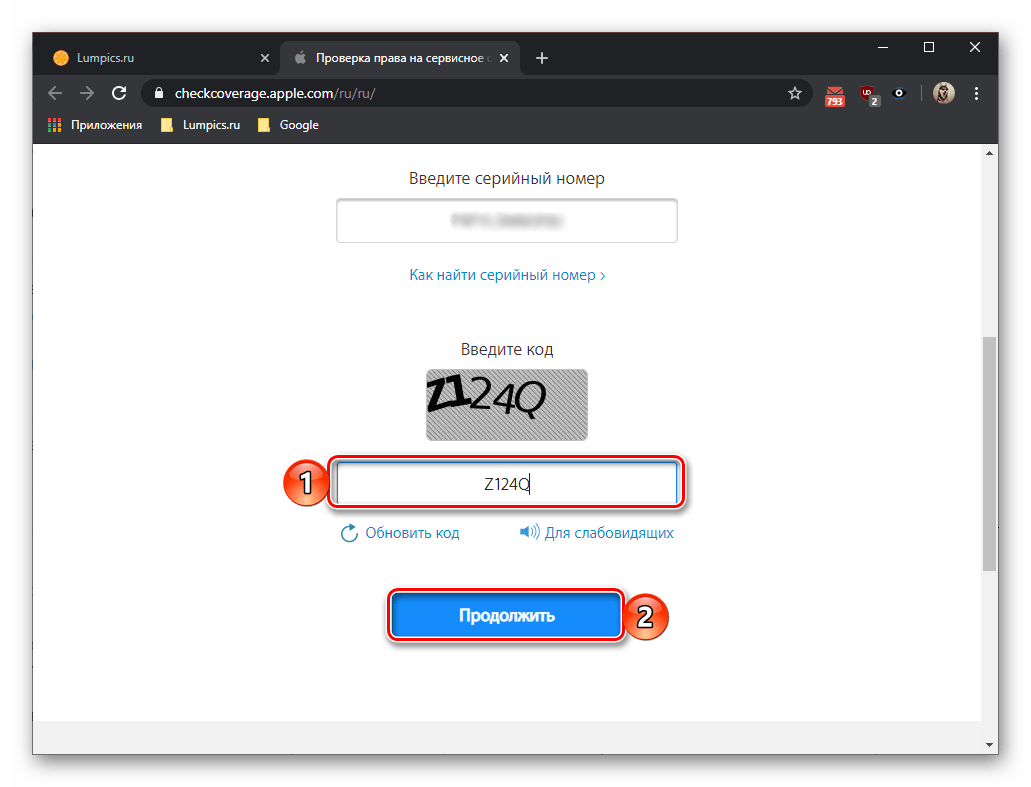
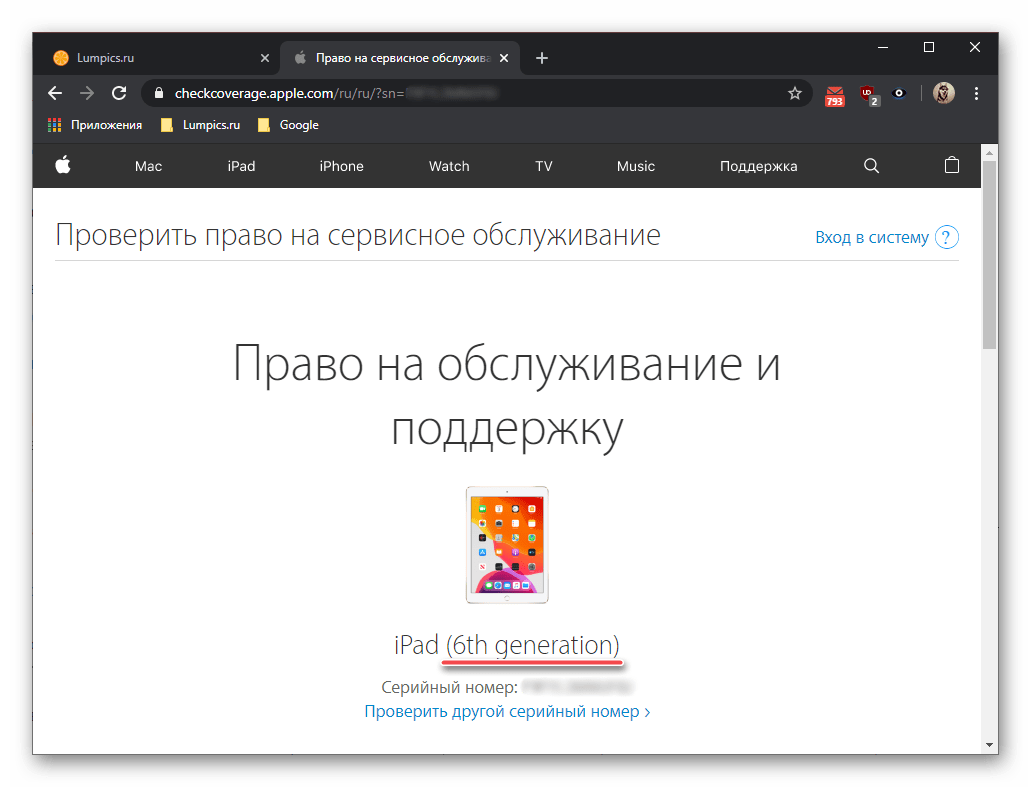
- Воспользуйтесь представленной выше ссылкой для перехода на главную страницу сайта, после чего кликните по надписи «Проверить IMEI» (пусть вас не смущает это обозначение, там же проверяется и «серийник»).
- Введите серийный номер айПад и нажмите «Проверить».
- Ознакомьтесь с представленной информацией, которая будет содержать в том числе и название модели «яблочного» планшета.

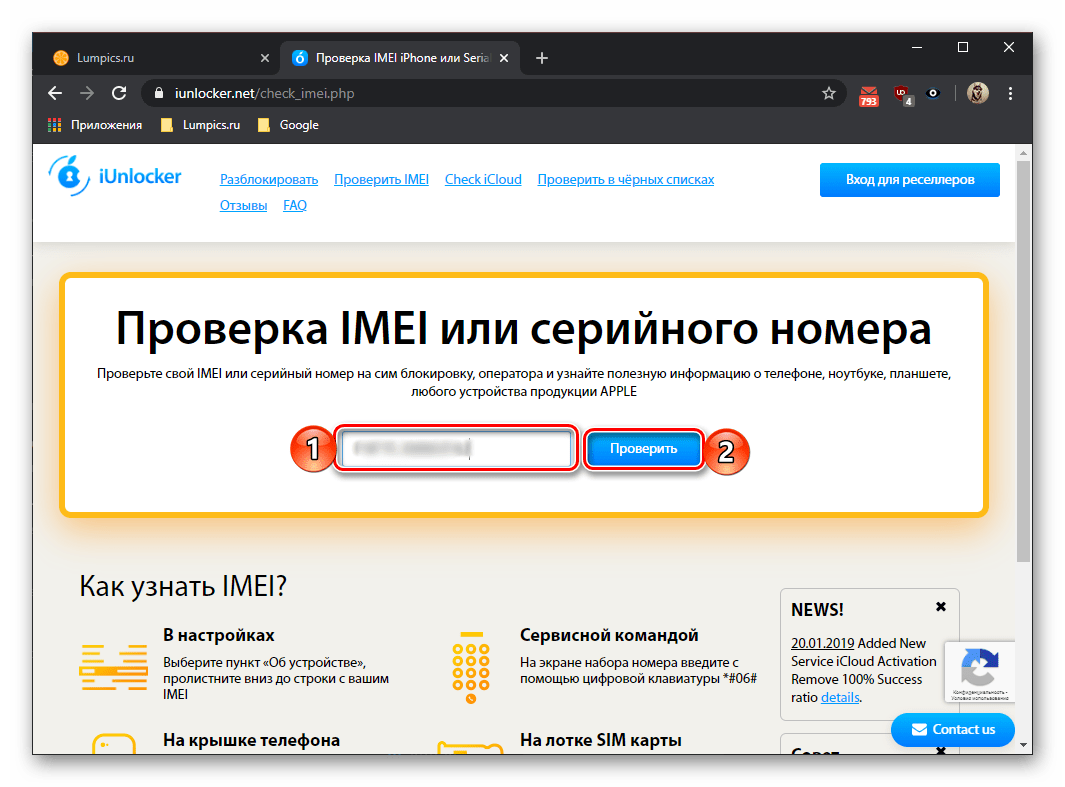
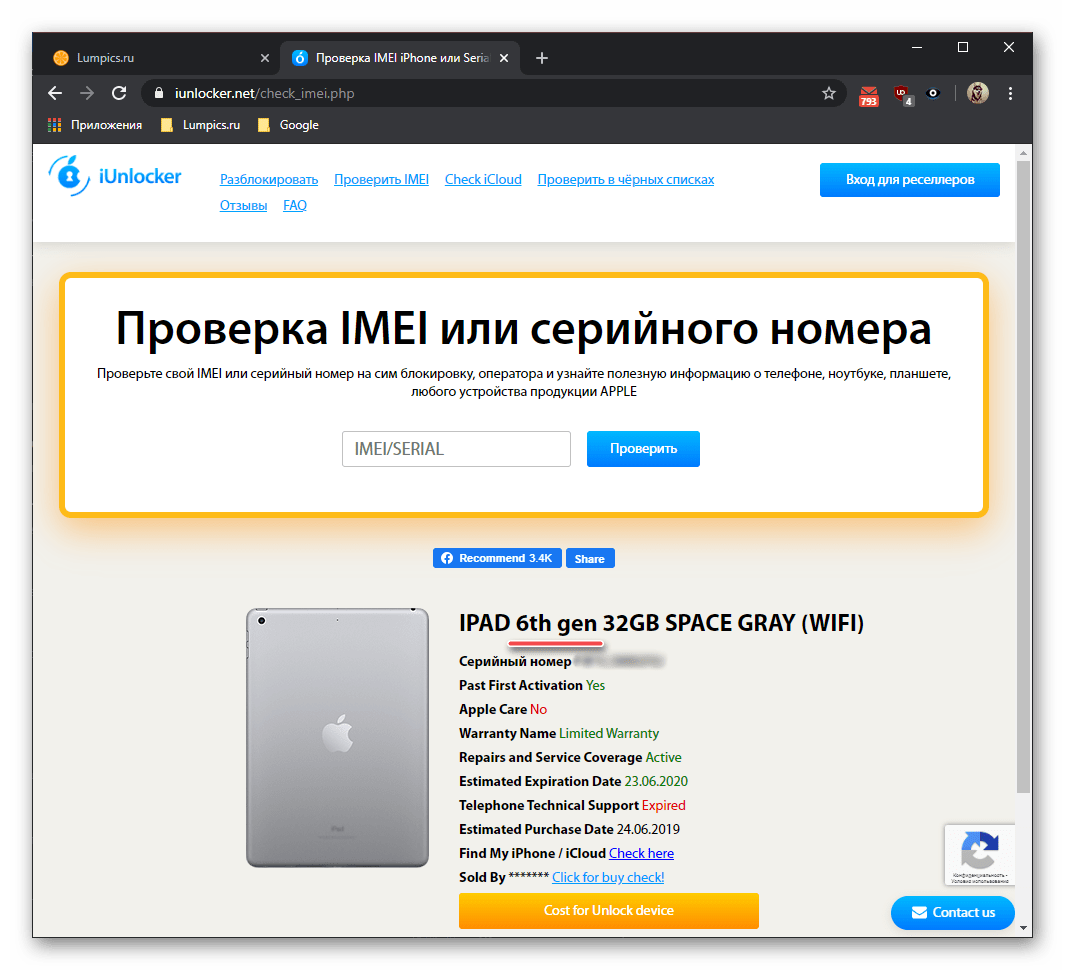
- Здесь алгоритм действий такой же, как и в рассмотренных выше случаях. Но для начала убедитесь, что в блоке выбора производителей выделен именно Apple, и если это не так, перейдите в соответствующую вкладку.
- Введите серийный номер устройства и нажмите по кнопке «Проверить».
- Спустя мгновение вы увидите искомую информацию.
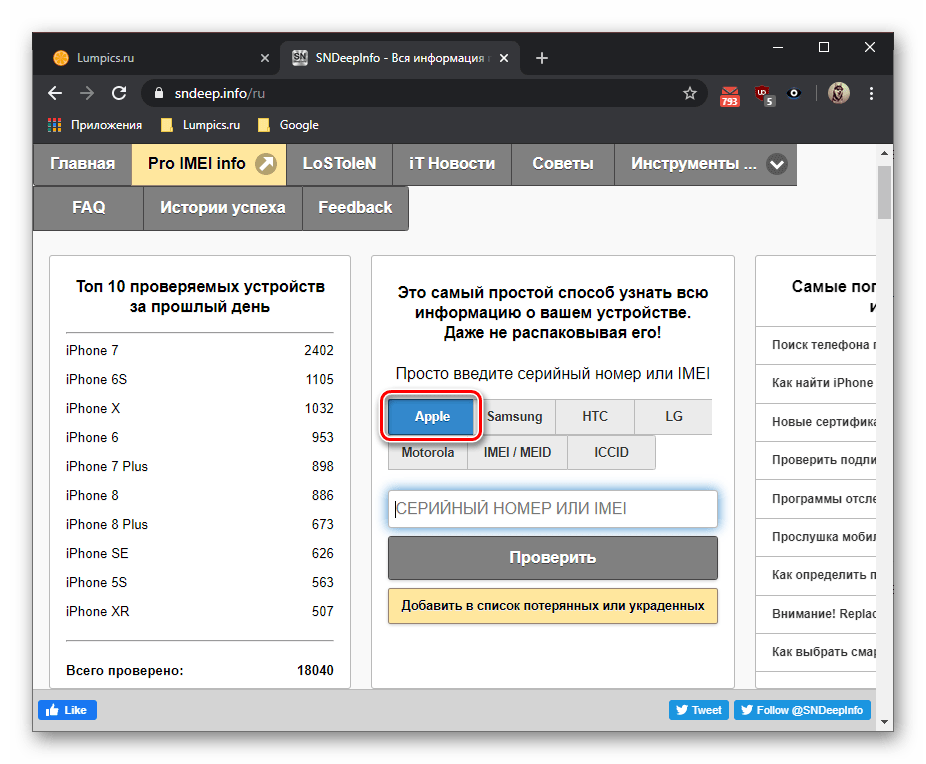
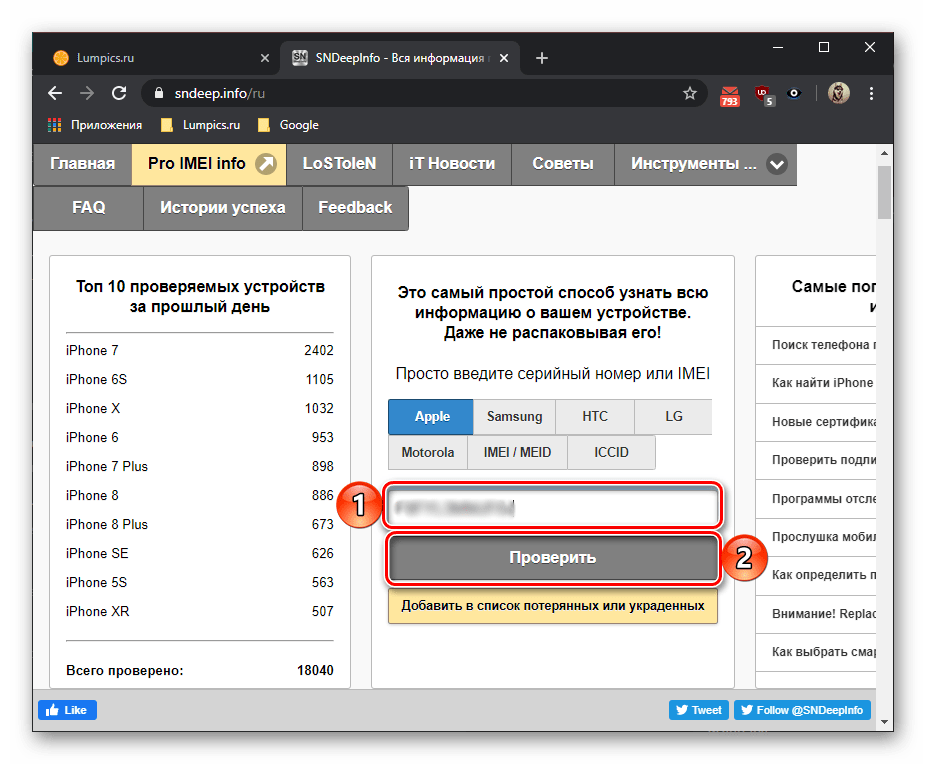

Отметим, что именно SNDeepInfo предоставляет наиболее подробные сведения об устройстве в целом.
Читайте также:
Как узнать серийный номер iPhone
Проверка iPhone по серийному номеру
В заключение отметим, что каждый из сервисов позволяет узнать имя модели iPad не только по его серийному номеру, но и по IMEI, что тоже может быть полезным в некоторых случаях, по крайней мере, если говорить об устройствах со встроенным модулем сотовой связи.
Читайте также:
Как узнать IMEI iPhone
Проверка iPhone по IMEI
Номер модели айПад
Номер – это детализированная информация о планшете, благодаря которой можно получить более подробные сведения о его характеристиках, чем это позволяет сделать название. Узнать его тоже не составит особого труда.
Способ 1: Корпус устройства
Из первой части настоящей статьи мы с вами узнали, что непосредственное название модели, по каким-то непонятным причинам, на корпусе айПад не указывается. А вот ее номер там представлен – находится он в конце первой из двух строк с мелким текстом и выглядит следующим образом:
Model: A1234
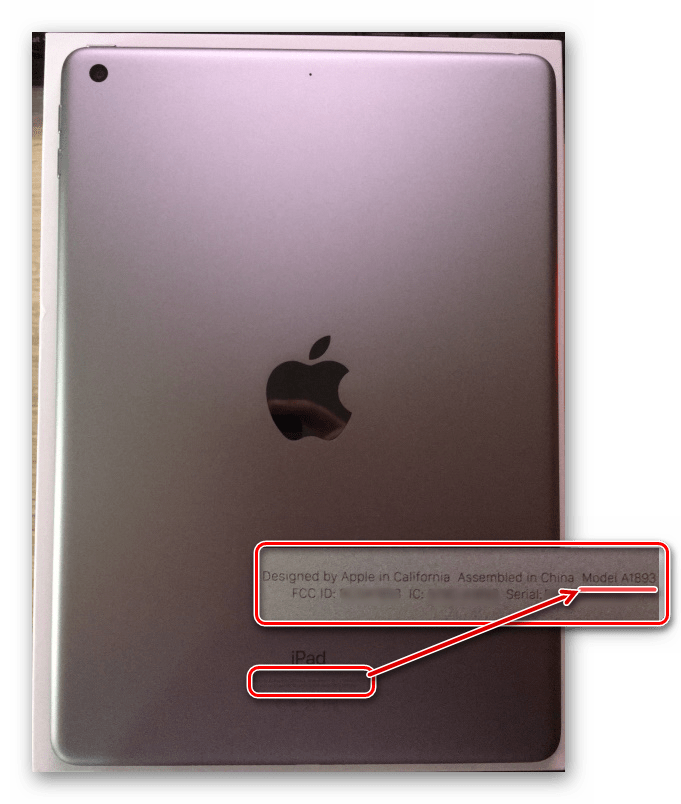
Буква «A» (по крайней мере, если говорить об устройствах, выпущенных до публикации этого материала) обязательно будет в начале номера модели, а вот четыре следующих за ней цифры могут быть любыми другими, при этом первой из них (на текущий момент) будет либо 1, либо 2.
Способ 2: «Настройки»
Выполните действия, аналогичные таковым в одноименном разделе предыдущей части статьи, только в этот раз обратите внимание на следующую строку – «Номер модели». Изначально в ней указана не самая очевидная информация – для получения значения, которое используется в качестве основного идентификатора iPad, просто коснитесь этой строки справа. В результате вы увидите ровно то же, что указано на тыльной стороне корпуса планшета.
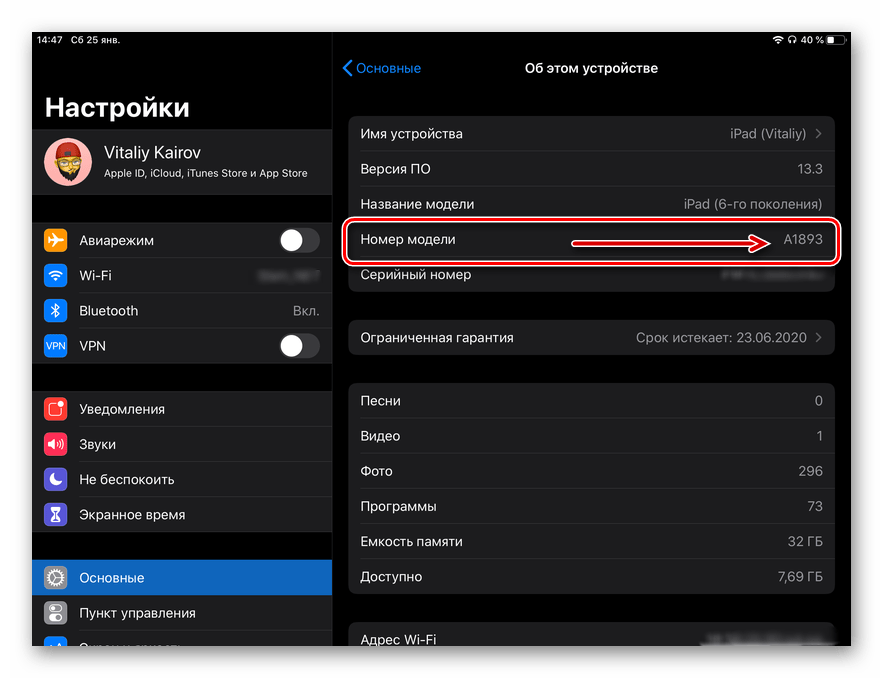
Способ 3: Коробка и чек
Номер модели айПад указывается на задней части его фирменной упаковки практически в том же месте, что и на корпусе – нижняя область, конец второй строки из двух доступных (показано на изображении ниже). Иногда эта же информация присутствует в чеке, а вот в официальной документации ее не найти.
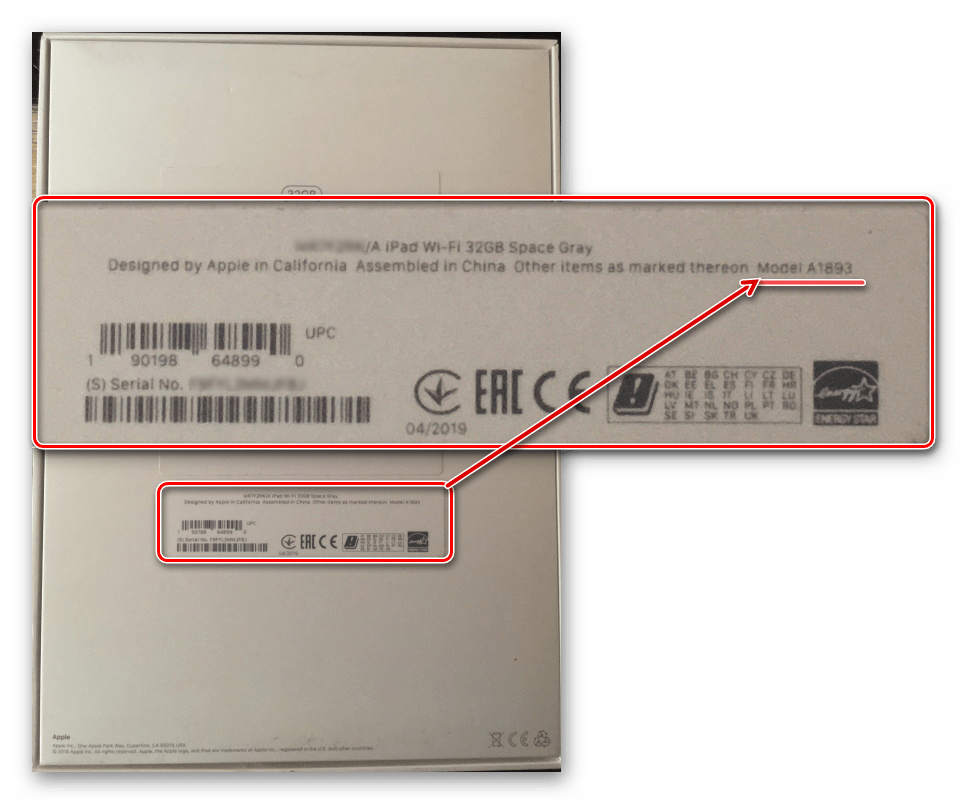
Сопоставление названия модели устройства с номером
Под одним названием может крыться от двух до четырех номеров моделей iPad, при этом мы с вами выяснили, что узнать первое более просто (не в последнюю очередь, из-за большего количества доступных способов), чем второе. Для того чтобы с помощью наименования получить информацию о номере и, следовательно, дополнительных характеристиках, эти значения необходимо сопоставить между собой. Отметим, что и обратное тоже возможно – выяснение имени по номеру. Сделать это поможет следующая таблица, в которой указаны все планшеты от Apple, выпущенные с 2010 по 2019 год, а также есть краткое описание их технических особенностей (Wi-Fi; модуль сотовой связи (Cellular), если таковой имеется; регион, если устройство было предназначено исключительно для него).
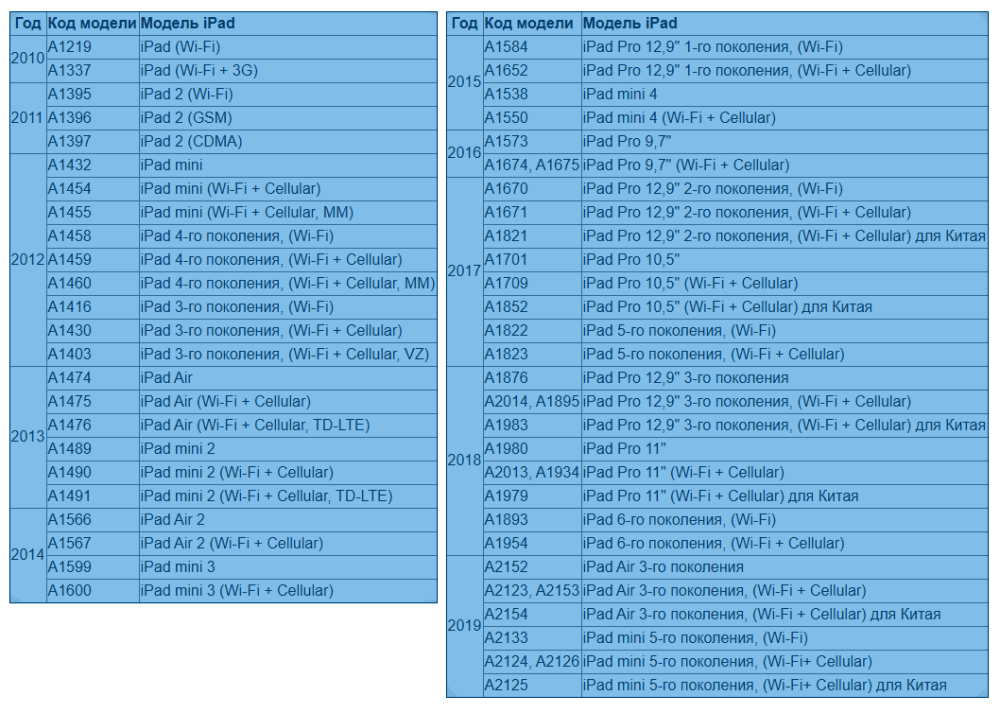
Заключение
Ознакомившись с этой статьей, вы узнали, как определить модель iPad, под чем может подразумеваться как название, так и номер. Теперь, имея эту информацию на руках, можно легко получить подробные сведения о технических характеристиках устройства и не только.
 Наш Telegram каналТолько полезная информация
Наш Telegram каналТолько полезная информация
 Просмотр сохраненных паролей на iPhone
Просмотр сохраненных паролей на iPhone
 Подключение iPad к компьютеру
Подключение iPad к компьютеру
 Что делать, если iPad перестал заряжаться
Что делать, если iPad перестал заряжаться
 Что делать, если компьютер не видит iPhone
Что делать, если компьютер не видит iPhone
 Как вывести кнопку «Home» на экран iPhone
Как вывести кнопку «Home» на экран iPhone
 Копируем контакты с iPhone на компьютер
Копируем контакты с iPhone на компьютер
 Как удалить профиль ВКонтакте на iPhone
Как удалить профиль ВКонтакте на iPhone
 Как войти в iCloud на iPhone
Как войти в iCloud на iPhone
 Как поменять учетную запись Apple ID на iPhone
Как поменять учетную запись Apple ID на iPhone
 Как закрыть приложения на iPhone
Как закрыть приложения на iPhone
 Скачивание аудикниги на iPhone
Скачивание аудикниги на iPhone
 Приложения для хранения скидочных карт на iPhone
Приложения для хранения скидочных карт на iPhone
 Как перенести рингтоны с одного iPhone на другой
Как перенести рингтоны с одного iPhone на другой
 Как отключить iMessage на iPhone
Как отключить iMessage на iPhone
 Как отключить автоповорот экрана на iPhone
Как отключить автоповорот экрана на iPhone
 Как выключить iPhone, если не работает сенсор
Как выключить iPhone, если не работает сенсор
 Что делать, если в iPhone попала вода
Что делать, если в iPhone попала вода
 Как обновить настройки оператора на iPhone
Как обновить настройки оператора на iPhone
 Как перенести музыку с компьютера на iPhone
Как перенести музыку с компьютера на iPhone
 Приложения для скачивания музыки на iPhone
Приложения для скачивания музыки на iPhone lumpics.ru
lumpics.ru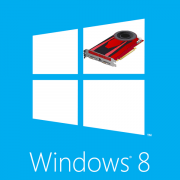


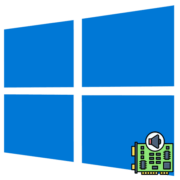

Спасибо огромное! Первый способ помог! Ура!